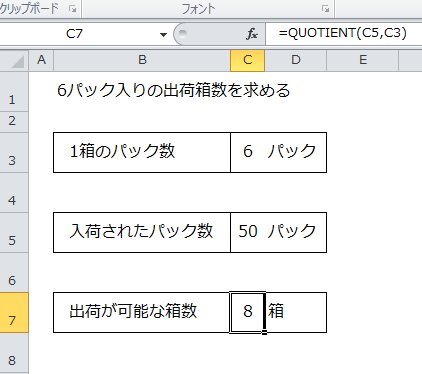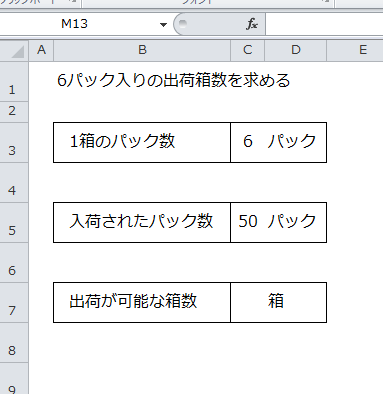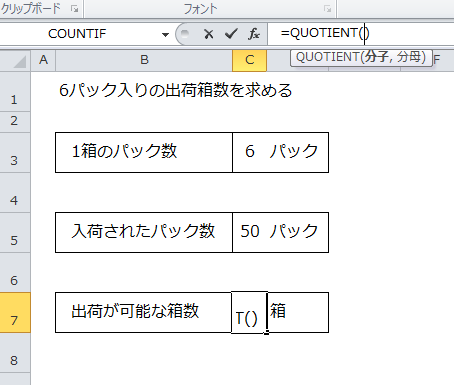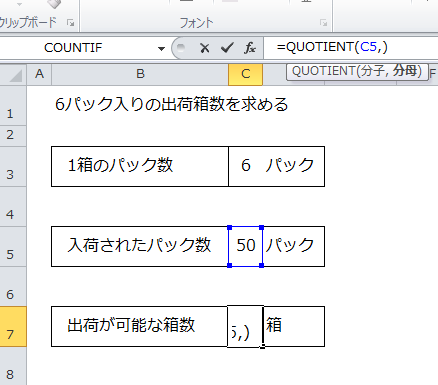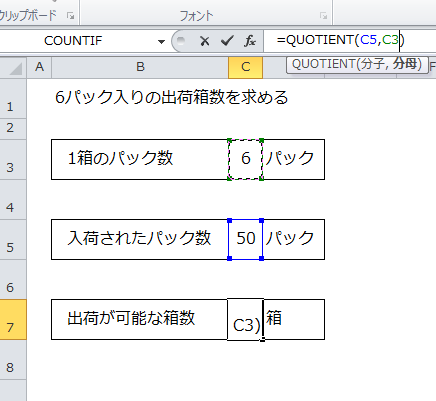割り算はセルに「=6/3」と「/」を使いますが、Excelには割り算の答えの整数部分を求めるQUOTIENT(クォーャント)関数が用意されています。
書式は、QUOTIENT(分子,分母)です。分子に割られる数、分母に割る数を指定します。
この関数を使うと余りの少数部分を切り捨て、整数部分の値を返します。
ExcelのQUOTIENT関数を使って割り算をする手順を説明します。
Excelで割り算をする5つの手順
Excelで作成したサンプルで、1箱で6パック入った箱が、何箱出荷出来るかを計算します。
「入荷されたパック数」をExcelのQUOTIENT関数を使って、6(パック数)で割り算をします。
結果は、6パック入りの出荷箱数の値が返されます。
1.パック数の入力
セルC3に1箱に入るパック数を入力します。ここでは「6」を入力します。
セルC5に「入荷されたパック数」を入力します。ここでは「50」を入力します。
2.関数の入力
QUOTIENT関数を入力します。
セルC7に
=QUOTIENT()
を入力します。
3.分子を入力
「分子」にセルC5の「入荷されたパック数」を指定します。
セルC7の関数に
=QUOTIENT(C5,)
を入力します。
4.分母を入力
「分母」にセルC3の「1箱のパック数」を指定します。
セルC7の関数に
=QUOTIENT(C5,C3)
を入力してリターンキーを押します。
5.結果の確認
出荷可能な箱数「8」が表示されました。
割り算でも整数部分だけ必要であれば、QUOTIENT関数で簡単に値を取得できます。
注意点は、分母に「0」を指定すると「#DIV/0!」エラーになります。
また、「分子」や「分母」に文字列を指定してもエラーになるので注意してください。
この他にも割り算の余りを求めるMOD(モッド)関数が用意されています。